1.Pertama Buka Applikasi CorelDraw 2017.
2.Setelah Itu Klik New Document Dan Antur Terutama Pada Bagian Width dan Haight.
3.Setelah Itu Klik Layout dan Klik Page Background.
4.Setelah Itu Klik Bitmap dan Klik Browser.
5.Setelah Itu Pilih File Background Yang Sesuai Dengan Tema Pada Banner, Kalian Bisa Download di Google.
6.Setelah Itu Klik Import.
7.Setelah Itu Klik Costem Size dan Atur “H” dan “V” Sesuai Width Dan Haight.
8.Setelah Itu Klik Teks Tool (F8).
9.Setelah Itu Kalian Tuliskan Apa Yang Ingin Disampaikan.
10.Setelah Itu Anda Bisa Mengedit Tulisan Anda Menggunakan Font List (ctrl+shift+f).
11.Karena Font List Yang Saya Inginkan Tidak Ada Maka Kita Bisa Mendownload di dafont.com.
12.Setelah Itu Pilih Font Yang Ingin Digunakan dan Klik Download.
13.Setelah Itu Extarct File.
14.Setelah Diextarct Buka CorelDraw Font.
15.Klik Add Folder.
16.Setelah Itu Pilih File Yang Setelah Diextarct dan Klik Select Folder.
17.Dan Akan Muncul Seperti Ini.
18.Setelah Itu Close Corel Font Menenger 2017.
19.Setelah Itu Kita Bisa Mengedit Dengan Font Yang Kita Download Di Font List.
20.Caranya Klik Teks Tool Setelah Itu Klik Tahan Pada Mouse Kiri dan Blok Kata Yang Ingin Diubah.
21.Setelah Itu Pilih Fontnya.
22.Setelah Itu Kita Ubah Warna Tulis Dengan Cara Blok Semua Kata Yang Kita Ingin Ubah Warna Setelah Itu Pilih Warna Pada Bagian Kanan.
23.Setelah Itu Tata Tulisan Pada Kanvas.
24.Untuk Pewarnaan Pada Kata “sponsor by” Cara Kalian Klik Interactive Fill Tool Setelah Itu Kalian Klik Tahan Dan Tarik.
25.Setelah Itu Kalian Bisa Beri Warna.
26.Setelah Itu Klik Rectangle Tool (F6).
27.Setelah Itu Buat Persegi Panjang Diatas Tulisan “Playerrunknown s”.
28.Setelah Itu Beri Warna Dan Setelah Itu Klik CTRL + END Dan Atur Posisinya.
29.Setelah Itu Kalin Bisa Tambahkan Logo dan Sponsor Dengan Cara Pertama Kalian Download Logo Dan Sponsor di Google (Usahakan cari logo dan sponsor dengan background berwarna polos).
30.Setelah Itu Tambahkan Logo Dengan Cara Klik Kiri dan Klik Import.
31.Setelah Itu Pilih Logo Yang Telah Didownload Setelah Itu Klik Import.
32.Setelah Itu Klik Bitmaps.
33.Setelah Klik Convert to Bitmap.
34.Setelah Itu Klik Oke.
35.Setelah Klik Edit Bitmap.
36.Dan Akan Muncul Seperti Ini.
37.Setelah Itu Klik Magic Wand Maks.
38.Setelah Itu Klik Pada Background Setelah Klik, Klik Delete.
39.Hingga Seperti Ini.
40.Setelah Itu Save CTRL + S Dan Klik Close.
41.Lakukan Cara 29-40 Untuk Logo Sponsor.
42.Setelah Itu Tambahkan Hiasan Supaya Lebih Menarik.
43.SELESAI.
























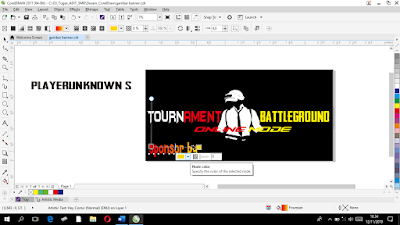





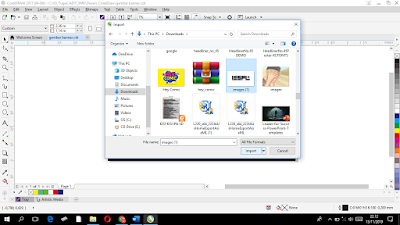













0 Response to "Tutorial Membuat Banner Di CorelDraw 2017"
Posting Komentar